Visão geral do seletor de arquivos do OneDrive para JavaScript v7.2
Nota: A biblioteca de seletores de arquivos v7.2 não está mais recebendo atualizações e incentivamos você a migrar para usar o seletor v8 assim que prático em suas soluções.
O seletor de arquivos do OneDrive facilita a conexão do seu aplicativo web ao conteúdo armazenado no OneDrive e no SharePoint. Usando o seletor de arquivos você pode abrir, salvar e compartilhar arquivos armazenados no OneDrive ou SharePoint sem escrever código de interface do usuário de arquivo personalizado.
Você pode usar o SDK do seletor de arquivos para integrar-se com o OneDrive e SharePoint das seguintes maneiras:
- Abrir um arquivo e receber uma URL de curta duração para baixar o conteúdo do arquivo.
- Criar um link compartilhável de vida longa para exibir ou editar um arquivo. Estes são projetados para ser enviados ou compartilhados com colegas de trabalho, amigos e familiares ou outras pessoas.
- Obter um link direto para o arquivo que requer autorização do usuário final.
- Obter uma identificação de arquivo ou pasta para um arquivo que pode ser usada com o Microsoft Graph para executar ações no arquivo.
- Salvar um arquivo no site de equipe do OneDrive ou SharePoint.
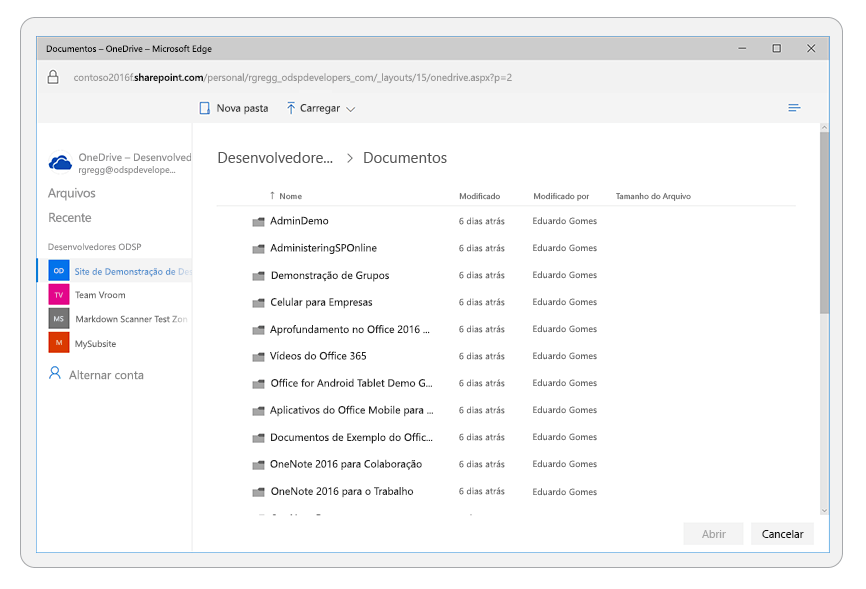
Configuração
Para começar, você precisa registrar o seu aplicativo e receber uma ID do aplicativo na página de registros de Aplicativos do Azure.
- Faça logon na página de registros de Aplicativos do Azure usando sua conta Microsoft, uma conta corporativa ou de estudante.
- Clique em Adicionar um aplicativo e insira um nome para o aplicativo.
- Após a criação do aplicativo, configure-o para dar suporte ao seletor do JavaScript:
- Clique em Gerar Nova Senha para criar um Segredo do Aplicativo. Embora este valor não seja necessário para o seletor, é preciso criá-lo.
- Clique em Adicionar Plataforma e, em seguida, selecione Web.
- Insira uma ou mais URLs onde o seletor será hospedado em seu site. Cada página que hospeda o seletor precisa ter uma URL de redirecionamento.
- Clique no botão Salvar para salvar suas alterações.
- Copie a ID do aplicativo para o seu aplicativo e use-a no objeto opções do JavaScript fornecido para abrir ou salvar um arquivo.
Próxima etapa
Saiba mais sobre abrir arquivos com o seletor de arquivos do OneDrive ou salvar arquivos com o SDK do seletor de arquivos do OneDrive.
Navegadores com suporte
A seleção e armazenamento do OneDrive oferece suporte para os seguintes navegadores da Web:
- Internet Explorer para área de trabalho e dispositivos móveis 11 ou superiores
- Microsoft Edge v25+
- Chrome para área de trabalho 5 ou superior
- Chrome para Android
- Navegador Android 4.1 ou superior
- Firefox para área de trabalho e dispositivos móveis 8 ou superiores
- Safari para área de trabalho e dispositivos móveis 5 ou superiores
Licença
Copyright (c) Microsoft Corporation. Todos os direitos reservados.
Licenciada sob a Licença MIT.